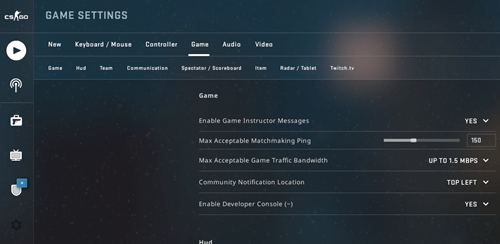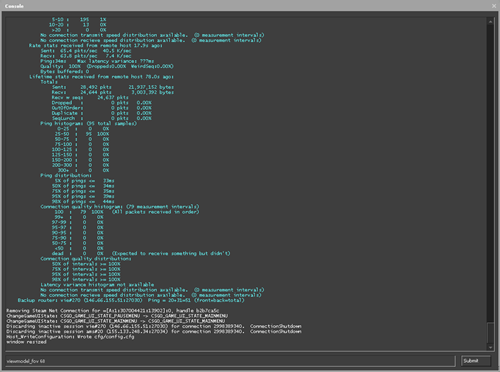CSGO è stato rilasciato nell'agosto del 2012. Sembra secoli fa, soprattutto se hai giocato di recente. E se lo hai, potresti aver realizzato qualcosa di molto importante.

Puoi effettivamente cambiare il tuo FOV (campo visivo) in CSGO. A differenza di molti altri giochi, in cui puoi modificare liberamente le impostazioni del FOV nel gioco, cambiare il FOV in CSGO è diverso. Io stesso ho giocato a questo gioco per anni senza rendermene conto.
come eliminare tutti i miei commenti su YouTube
Continua a leggere per maggiori dettagli sulla mia vergognosa scoperta tardiva.
Che cos'è il FOV e perché è importante?
Il campo visivo è estremamente importante nei videogiochi, specialmente nei giochi multiplayer, ancora di più negli sparatutto in prima persona come CSGO. In giochi come questi, hai bisogno di qualsiasi vantaggio tu possa ottenere, specialmente se puoi avere quel vantaggio gratuitamente.
Il campo visivo sostanzialmente espande il tuo punto di vista, aumentando la distanza tra il modello del tuo giocatore e lo schermo. In parole povere, più alto è il FOV, più informazioni ricevi semplicemente guardando il tuo schermo.
Molti giochi ti consentono di avere un FOV più alto e hanno impostazioni di gioco che ti consentono di armeggiare con questa importante opzione. Purtroppo, CSGO non offre un tale lusso. In questo gioco, devi fare i salti mortali per cambiare questa impostazione vitale, insieme a molte altre caratteristiche importanti.
Come cambiare il tuo FOV in CSGO
Cambiare il FOV in CSGO non è affatto difficile. È stato appena trascurato poiché il valore predefinito per FOV (che è 60) sembra abbastanza decente. Se sei solo un giocatore occasionale, è improbabile che cerchi anche questa opzione.
Per la vita di me, non ho idea del perché Valve abbia deciso di impostare il valore predefinito per FOV in CSGO al di sotto del massimo. Sì, 60 è il FOV predefinito nella maggior parte dei giochi, ma chiunque sano di mente vorrebbe il FOV più alto possibile, in qualsiasi gioco, incluso CSGO.
La differenza con le istruzioni che stiamo per fornire non è troppo grande, ma spesso può significare vita o morte, specialmente in un gioco FPS così intenso. Segui i passaggi per modificare il tuo FOV CSGO:
- Avvia Steam e apri CSGO.
- Fai clic sull'icona Impostazioni (ingranaggio) a sinistra dello schermo.
- Vai a Impostazioni di gioco (scheda Gioco).
- Fai clic sul menu a discesa accanto a Abilita Console per gli sviluppatori (`) e seleziona Sì.
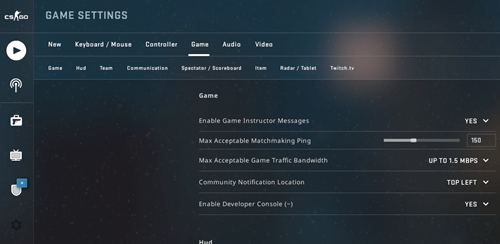
- Se hai già abilitato la console nel gioco, c'è solo altra cosa da fare. Digita quanto segue nella console: (premi il pulsante sotto ESC sulla tastiera, che assomiglia a questo ` o questo ~) viewmodel_fov 68 e premi Invio.
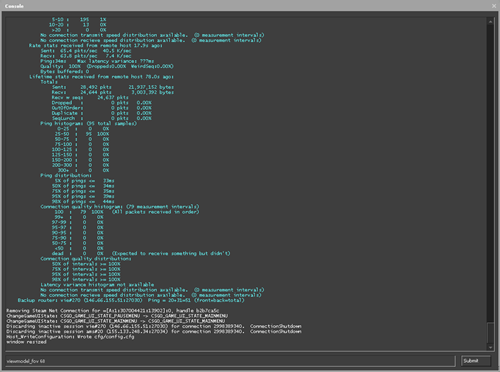
I risultati
Dopo averlo fatto, salta su un server. Puoi anche farlo durante il gioco, in modo da dare un'occhiata migliore alla differenza tra 60 e 68 FOV, che è il valore massimo in CSGO. Sfortunatamente, il valore non diventa più alto di quello, ma comunque noterai la differenza.
Ecco alcuni screenshot per il confronto. Questa immagine è stata scattata con il valore FOV predefinito (60).

Ecco un'immagine del modello di visualizzazione 68 FOV. La differenza è più che ovvia, non credi?

Se ti sei mai sentito frustrato perché il nemico in qualche modo ti ha visto prima che tu vedessi loro, almeno ora sai che potrebbe essere stato perché avevano un FOV più alto o migliore di te.
Suggerimenti aggiuntivi per CSGO
Tu ed io vedremo sicuramente almeno qualche miglioramento nel nostro modulo CSGO dopo aver aumentato il FOV. Anche se questo è un grande cambiamento in meglio, ci sono alcune altre cose che dovresti tenere a mente quando giochi.
Quando guardi da un angolo, o ne tieni uno, cerca di stare il più lontano possibile dalla stessa angolazione, se ha senso. Non stare mai vicino a un muro o una porta, piuttosto mantieni una distanza ragionevole. Quando sei più vicino a un angolo, è più probabile che un nemico ti veda per primo.
Se mantieni le distanze, puoi anche ritirarti e muoverti dietro una copertura più rapidamente del tuo avversario. A volte questo può significare la differenza tra la vita e la morte (in CSGO).
Infine, consigliamo vivamente di giocare su un monitor a 144 o 240 Hz, se hai il PC che lo supporta. Questo, combinato con un ping basso, ti renderà una forza da non sottovalutare in qualsiasi gioco fps, in particolare CSGO.
Avere sempre un vantaggio
CSGO è un gioco incredibilmente veloce e basato sulle abilità, dove tutto conta, anche il più piccolo dettaglio. Se vuoi avere successo in qualsiasi gioco, cerca sempre di superare in astuzia il tuo avversario e farlo giocare in svantaggio.
Questo ti permetterà di vincere più facilmente, invece di provare a fare scatti incredibili e usare solo i tuoi riflessi. Il campo visivo conta di più nei giochi sparatutto. Se vuoi giocare in modo competitivo e migliorare il gioco, ti consigliamo di aumentarlo al massimo.
Lascia i tuoi commenti e domande sull'argomento nella sezione sottostante.
come fare un video su snapchat senza tenere premuto il pulsante